Creazione
Per creare una nuova vista è necessario cliccare sul tasto “Aggiungi” situato a destra.
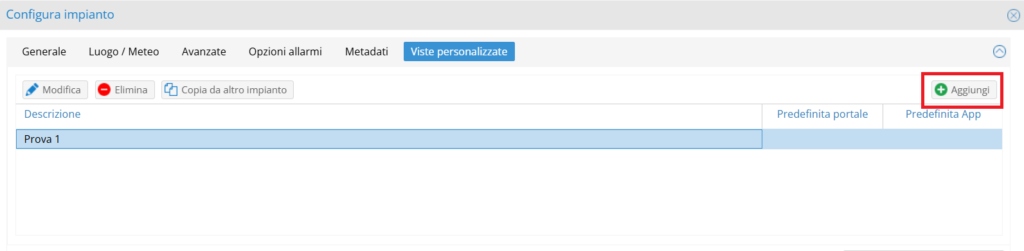
Dopo averlo premuto, si aprirà una schermata in cui sarà possibile assegnare un nome alla vista personalizzata (tramite la voce “Descrizione”) e stabilire se questa nuova vista debba essere utilizzata come vista predefinita su web e app.
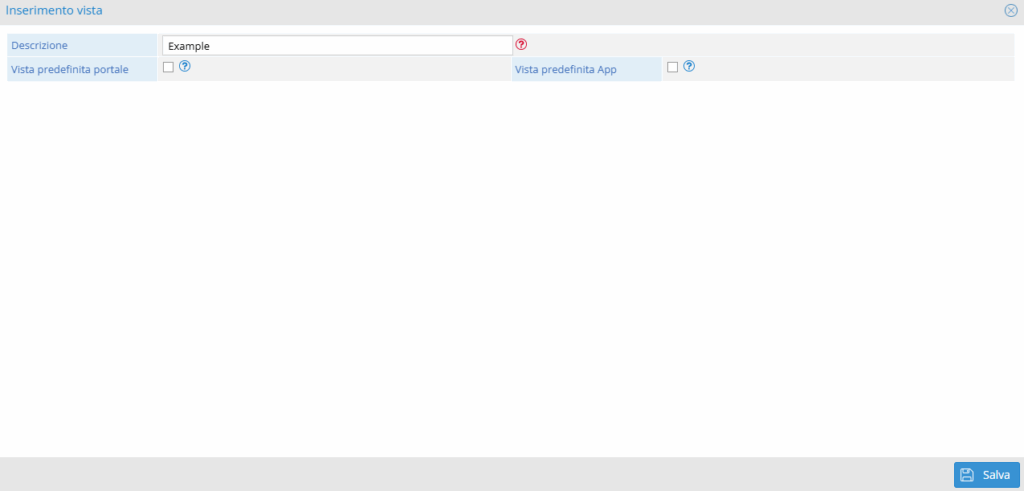
Una volta cliccato sul tasto “Salva”, sarà possibile procedere con la creazione della vista in due modalità differenti.
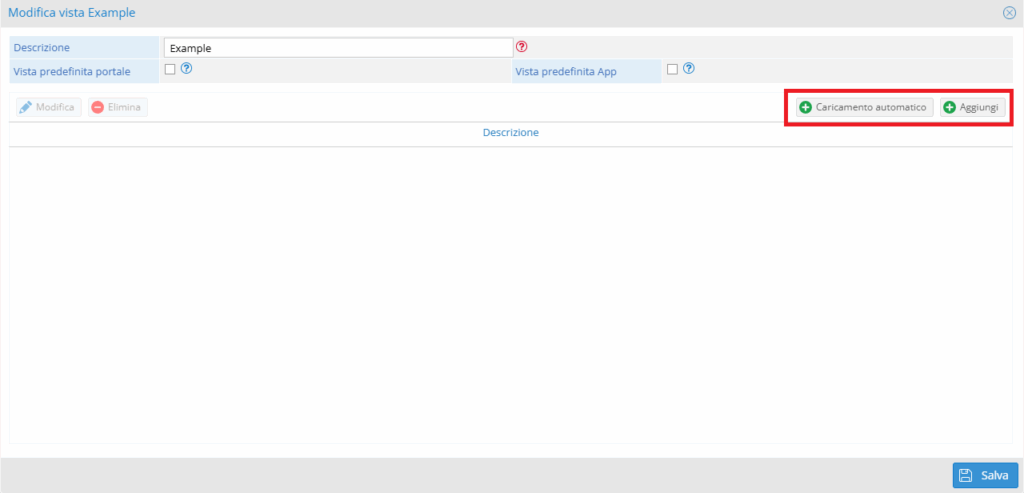
Caricamento automatico: viene utilizzato solo in casi particolari, quando il formato dei segnali rispetta una struttura specifica.
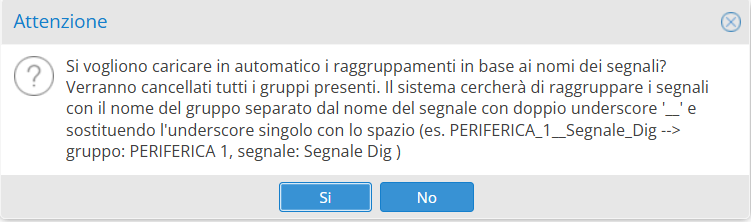
Aggiungi: cliccando il tasto seguente si aprirà una schermata di modifica gruppi, dove a sinistra vedremo l’elenco di segnali appartenenti all’impianto scelto in partenza, mentre a destra appariranno i segnali scelti per la vista personalizzata.

Per aggiungere segnali alla vista personalizzata, è sufficiente cliccare su un segnale nell’elenco a sinistra e trascinarlo nella parte destra della schermata. Il sistema lo inserirà automaticamente nella sezione dei segnali digitali o analogici, in base alla sua tipologia. In alto a sinistra, tramite la voce “Descrizione”, sarà anche possibile assegnare un nome al gruppo che si sta creando.
Modifica
I gruppi di segnali all’interno delle viste personalizzate possono essere modificati o eliminati in qualsiasi momento, utilizzando i tasti “Modifica” ed “Elimina” presenti nella schermata di modifica vista.
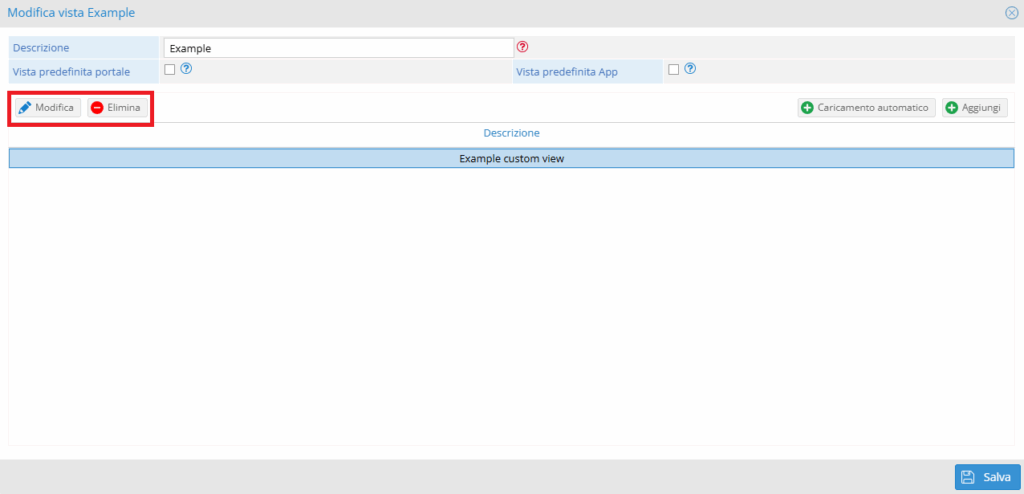
Cliccando sul tasto “Modifica” verrà visualizzata nuovamente la schermata di modifica gruppo descritta in precedenza.
Was this helpful?
0 / 0